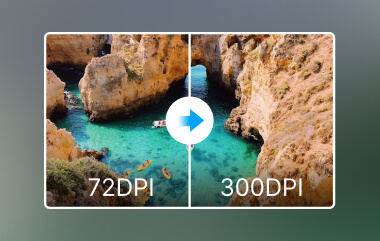私たちが耳にするたびに 高解像度画像高解像度と聞くと、まず、鮮明で鮮やかな色彩にあふれた詳細な写真を思い浮かべます。したがって、この用語は視覚的な鮮明さ以上のものを含みます。以前と比べて、特にプロとして観客を魅了したい企業やクリエイターの間で、高解像度の需要が急増しています。その重要な側面を理解し、品質とパフォーマンスを向上させる方法を知るのに役立つこの調査にご案内しましょう。
パート 1. 画像解像度と例の理解
高解像度画像がなぜ重要なのかを説明する前に、写真の解像度を上げると何が起こるのかを説明しましょう。簡単に言えば、解像度とは、通常ピクセル単位で画像に保持される詳細レベルを指します。ピクセル数が多いほど解像度が高くなり、より鮮明で詳細な画像を撮影できるようになります。最も一般的なものの 1 つは、インチあたりのピクセル数 (PPI またはインチあたりのドット数、DPI とも呼ばれます) で、これはインチ単位の特定の領域あたりのピクセル数です。ピクセル密度については、画面のピクセル数が多いほど、画像はよりシャープで鮮明になります。
たとえば、72 DPI の一般的な画像は、Web ページやソーシャル メディア プラットフォームで使用するのに適していますが、印刷したり拡大したりするとぼやけてしまいます。一方、ハイエンドの画像は通常 300 PPI 以上です。新聞の出版物、プロの写真、ポスター、および高品質の印刷が必要な大きな表面に適しています。
DPI と PPI のその他の例:
• 低解像度画像
72 PPI の一般的な Web 画像は、粗い、またはピクセル化された画像として解釈される可能性があり、拡大するとさらに粗く見える場合があります。小さな画面では読み込みが速く、きれいに表示されるかもしれませんが、拡大したり A4 用紙に印刷したりすると、プロフェッショナルに見えなくなる可能性があります。
• 高解像度画像
300 PPI の画像は、画像の幅、鮮明さ、シャープさの点で非常に優れています。オンライン ショップ、ポスター、個人のポートレートなど、画像を拡大しても品質が損なわれることはありません。また、道路脇で宣伝されている小型車の画像は、自動車会社の看板に簡単に使用できます。
重要な情報がわかったので、以下のチュートリアルに従って画像の解像度を向上させてください。
パート 2. 画像の解像度を上げる 5 つの無料方法 [オンラインとオフライン]
1.AVAideイメージアップスケーラー
AVAideイメージアップスケーラー は、どのブラウザでも動作し、画像サイズを最大 8 倍に拡大する AI 画像拡大ツールです。画像のアウトラインと鮮明さを維持するために、高度な数学的計算が組み込まれているため、拡大作業に最適です。グラフィックの性質を持ち、ミニマルで使いやすいこのプログラムを使用すると、画像ファイルをアップロードして、わずか数秒でそれぞれのサイズを選択できます。特別な手順を踏まずに、プロジェクトをすぐに高品質で完了させたい方に最適です。以下の手順を使用して、これを使用して画像の解像度を上げる方法を学びます。
ステップ1Web ブラウザのアドレス フィールドに「AVAide Image Upscaler」と入力し、表示される検索結果の AVAide Web サイト リンクをクリックします。
ステップ2開けてみると、ボタンが 写真を選択してくださいをクリックし、デバイスからアップスケールする画像を見つけます。このツールは、互換性を保証するさまざまな形式で動作します。
ステップ3画像をアップロードしたら、適用したい拡大レベルを選択すると、そのレベルが読み込まれます。ただし、6 倍または 8 倍にアップグレードする場合は、非常にリーズナブルな料金でクレジットを支払う必要があります。

ステップ4最終決定を下す前に、アップスケールされた画像を簡単に確認してください。アップスケールが期待どおりであれば、 保存する Web ツールから改良版を取得するためのボタン。

2. GNU 画像操作プログラム(GIMP)
GIMPフォトエディタ は、Windows、macOS、Linux の各タイプでアクティブ化される優れたオフライン ソフトウェアです。そのスケール イメージ機能は、一般的な解像度の向上に関する特定のレベルの制御を提供します。Cubic や Sinc、Lanczos3 などのいくつかの補間手法から選択できるため、ユーザーはアップスケール時に美しく鮮明な画像を取得できます。GIMP は、一般ユーザーだけでなく、グラフィック デザイナー、写真家、アーティストにも役立つ汎用アプリケーションです。以下の手順に従って、この無料の高解像度画像ツールを使用します。

ステップ1GIMP の最新バージョンをダウンロードして起動します。編集したい画像をここにアップロードして続行します。
ステップ2画像メニューをチェックし、クリックした後オプションから画像を拡大縮小を選択します。次に、 幅 と 高さ編集を拡張するには、 補間 アップスケーリング方法を選択します ランチョス また シンク、次にクリックします 規模.
ステップ3画像が処理されたら、最終出力をエクスポートします。
3. フォトラム
フォトラム は、基本的な写真操作から複雑な写真操作まで行うことができる、シンプルな無料 Web アプリケーションです。画像のサイズ変更、切り取りと反転、フィルター、オーバーレイ、フレーム機能などのシンプルな機能を提供します。Fotoram.io ツールは写真全体の強化を目的としていますが、画像の拡大や解像度を上げるための構造ツールも含まれています。画像の解像度を向上させるには、次の手順に従います。

ステップ1Fotoram.io にアクセスし、フォトエディターを開いて、編集したい画像をアップロードします。
ステップ2画像をアップロードしたら、ここで幅と高さの値をニーズに合わせて変更します。次に、このアプリが提供するその他の編集機能を使用して、画像の品質を最大限に高めます。
ステップ3クリック 保存するフォーマットと品質を選択してダウンロードします。
4. アップスケールピックス
アップスケールピックス は、最高の品質を保ちながら画像を 10 倍に拡大するオンライン ツールです。PNG、JPG、WebP などの複数の画像形式と密接に連携し、ノイズ レベル調整とシャープ化の AI 機能を適用します。このツールの操作は非常に簡単で、画像をアップロードして数秒で拡大するためのわかりにくいボタンはありません。印刷やインターネット上の他のレイアウトなどの目的で画像をすばやくダウンロードする必要があるユーザーにとって、UpscalePics は非常に魅力的です。以下のチュートリアルを使用して、画像の解像度を変更する方法を学習してください。

ステップ1公式ページにアクセスし、「画像のアップロード」をクリックして、必要な画像をここにインポートします。
ステップ2ここで、スライダーをドラッグして、必要に応じて画質を増減できます。幅と高さで拡大したい場合は、チェックボックスをオンにしてクリックします。 高級感のある.
ステップ3完了したら、拡大された画像をダウンロードします。
5. イルファンビュー
イルファンビュー は、Windows 専用の無料オフライン画像ビューアおよびエディタです。非常に軽量で優れたパフォーマンスで知られており、画像のサイズ変更機能が強みの 1 つです。ユーザーにとって、このツールは参入障壁がありません。サイズ変更機能に加えて、インターネットを必要とせずに、短時間で画像の解像度を大幅に向上させることができます。チュートリアルに従って、写真の解像度をオンラインで無料で上げましょう。

ステップ1アプリをダウンロードして、編集したい画像をここに読み込みます。 画像, サイズ変更/再サンプルすると、ダイアログ ウィンドウに画像の DPI データが表示されます。
ステップ2取得したい DPI に変更し、[OK] をクリックします。
ステップ3完了したらクリック 保存する.
パート 3. 画像の解像度を向上させる有料の方法 [5 つのツールのレビュー]
1. DxOフォトラボ
DxOフォトラボ は、間違いなく最も強力な写真編集ソフトおよび画像解像度変更ソフトの 1 つであり、驚くほど印象的な写真変更を行うことができます。少なくとも、画像の解像度を隠さずに高めるスーパー サンプリングという優れた機能が搭載されています。そのため、プロの写真家が通常の複雑な機能に加えて、画像の品質やノイズ、シャープネスなどのその他の詳細を微調整する必要があるアプリケーションで、このアプリケーションは効果的であることが証明されています。

2. スカイラム ルミナー ネオ
ルミナーネオ is an image Neo は、人工知能と機械学習を使用してアップスケーラーとして機能し、写真を強化する新しいアプリです。Luminar Neo は、記録的な速さで画像の品質を向上させたいと考えている写真家やデザイナーに最適な多目的ソフトウェアです。AI ツールを使用して簡単に関係作成を強化し、カラー グレーディング、シャープニングなどの追加の編集機能を有効にします。

3. トパーズギガピクセルAI
それにもかかわらず、 トパーズギガピクセルAI は、人工知能を使用して最大 600% の比率で画像をアップスケーリングする最も開発されたプログラムの 1 つです。高度な AI 機能は、画像をインテリジェントに分析して追加する必要があるものを判断し、より鮮明で高解像度の結果を提供することで画像の品質を向上させます。この写真解像度コンバーターは、グラフィックや画像をアップスケーリングする必要があるが、品質を妥協したくないアーティストや写真家にとって特に役立ちます。
4. 露出ソフトウェアによるBlow Up
爆破 は、Adobe Photoshop、Lightroom、Exposure と統合された商用写真拡大プラグインです。拡大画像をシャープで鮮明にし、アーティファクトをなくし、極端なアップスケーリングにも適しています。Blow Up は、画像のエッジを保持し、ほとんどの写真家やデザイナーにとって写真の共有を可能な限りクリアで完璧な状態に保つように開発されています。

5. ON1でAIのサイズを変更する
ON1からAIのサイズを変更する は、人工知能を適用してあらゆる画像を拡大する、もう 1 つのスマートな画像解像度増加ツールです。これは、印刷メディアやオンライン プロジェクトで使用する画像の解像度を驚くほど高品質で変更するのに理想的で、サイズが大幅に拡大されても、画像の適切なサイズが失われることはありません。サイズ変更された AI は、大判の拡大に最適な解像度を出力できるため、写真家にも人気があります。

あなたがしたい場合は 画像の解像度を上げる、以下のチュートリアルと、ここに記載されている利用可能なプレミアム オプションが大きな助けになります。この記事が、解像度を上げることに関するすべてのことを理解するのに役立つことを願っています。